photoshop制作照片夢夜境界效果
2022-12-25 21:39:23
來源/作者: /
己有:9人學習過
原圖

效果圖

教程步驟如下:
1,我們打開原圖 執(zhí)行圖象-調(diào)整-色像/飽和度 數(shù)值為218/60/-6 記得是給整圖改色!要點擊著色!!!!

2、復制[size=+0]圖層[/size] 執(zhí)行[size=+0]濾鏡[/size]-扭曲-擴散亮光 數(shù)值為1/3/9
3、新建一個[size=+0]圖層[/size],用筆畫[size=+0]工具[/size]點上光點大小可以自己決定!
4、[size=+0]濾鏡[/size]-渲染-光照效果數(shù)值為
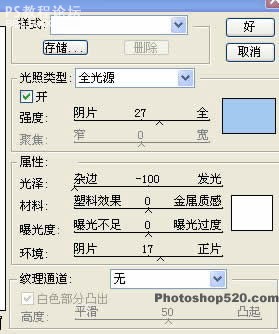
5、合并[size=+0]圖層[/size],執(zhí)行圖象-調(diào)整-亮度/對比度,設置如下:
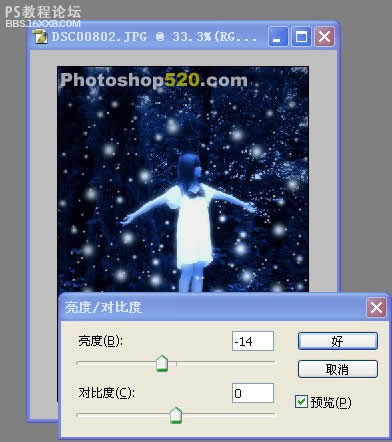
6、用筆刷在圖片上隨便點綴一下。最后完成~
其中顏色多少有點偏差,大家可以根據(jù)自己的判斷調(diào)整`方法就是這樣了!謝謝大家的支持!

作者:佚名 出處:photoshop520

效果圖

教程步驟如下:
1,我們打開原圖 執(zhí)行圖象-調(diào)整-色像/飽和度 數(shù)值為218/60/-6 記得是給整圖改色!要點擊著色!!!!

2、復制[size=+0]圖層[/size] 執(zhí)行[size=+0]濾鏡[/size]-扭曲-擴散亮光 數(shù)值為1/3/9
3、新建一個[size=+0]圖層[/size],用筆畫[size=+0]工具[/size]點上光點大小可以自己決定!
4、[size=+0]濾鏡[/size]-渲染-光照效果數(shù)值為
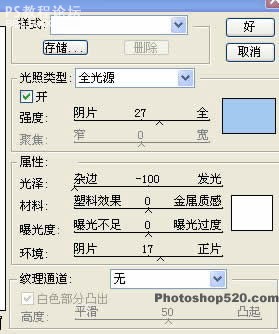
5、合并[size=+0]圖層[/size],執(zhí)行圖象-調(diào)整-亮度/對比度,設置如下:
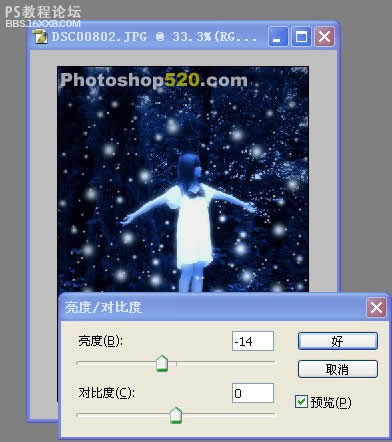
6、用筆刷在圖片上隨便點綴一下。最后完成~
其中顏色多少有點偏差,大家可以根據(jù)自己的判斷調(diào)整`方法就是這樣了!謝謝大家的支持!

作者:佚名 出處:photoshop520
下一篇:ps怎樣做照片撕裂效果




























